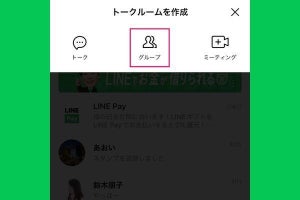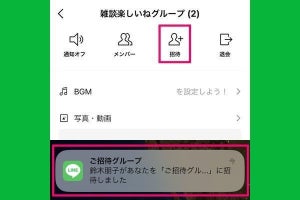LINEのグループ通話とは?
LINEには、グループのメンバーと複数人で通話する「グループ通話」機能があります。グループ通話はPC版LINEでも利用でき、最大500人まで通話に参加できます。また、画面共有にも対応しているので、自分のスマホの画面をメンバーに見せながら話ができます。グループ通話の通話料は無料ですが、通信料はかかります。
LINEのグループ通話の基本的な使い方
LINEのグループ通話の基本的な使い方を説明します。グループ通話を開始する方法、グループ通話に参加する方法、グループ通話から退出する方法の順番に紹介します。
グループ通話を開始する方法
グループ通話は、グループの誰かが通話を開始し、通話したいと思ったメンバーがそこに参加する方式です。メンバーの誰かと話したいと思ったら、下記の方法でグループ通話を開始しましょう。
グループ通話に参加する方法
自分が参加しているグループで誰かがグループ通話を始めると、スマホのロック画面やホーム画面に通知バナーが表示されたり、トーク画面でグループ名の左横に通話マークが表示されたりします。自分も話したいと思ったら、グループ通話に参加してみましょう。
-
【1】LINEの「トーク」タブを開いて、通話中のグループをタップします。通話中のマークが付いています
-
【2】グループトークに「○人で通話しています」や「グループ音声通話が開始されました」といった案内が表示されます。「参加」をタップして、確認画面が出たら「参加」をタップします
【参考】スマホのロック画面などに届いた通知バナーをタップすると、手順【2】の画面が表示されます
グループ通話から退出する方法(終了方法)
会話から抜けたいと思ったら、グループ通話を退出します。自分が退出しても他のメンバーが残っていれば、グループ通話は続いている状態です。もし、通話に戻りたいと思ったら、もう一度参加できます。グループ通話を終了させるには、参加者全員が退出します。
-
【退出する側】グループ通話から退出したい場合は「退出」ボタンをタップするだけでOKです
-
【残った側】グループ通話から誰かが退出すると「○○が退出しました」と一瞬表示されます。ちなみに、グループトークに退出履歴は残りません
LINEのグループ通話で使える便利な機能
LINEのグループ通話には、音声の設定や画面の表示を切り替える機能が用意されています。例えば、スマホを置いてスピーカーで通話したり、グループ通話の画面を小さくしてトークルームにテキストや画像を送ったりできます。また、グループのメンバーに自分のスマホの画面やYouTubeを共有できます。
-
グループ通話の画面には、「マイクをオフ」「スピーカーをオン」「画面シェア」「縮小表示」の各ボタンがあります
-
グループ通話のメニュー(画面右上の三点ボタン)を開くと、「一覧で表示」「システムのマイクモード」「ビデオ通話に切り替え」といった項目があります
「マイクをオフ」と「スピーカーをオン」はボタン名の通り、マイクをオフにするときや、スピーカーから音声を出したいときに使用します。
メニューから「ビデオ通話に切り替え」を選ぶと、音声通話の途中からビデオ通話に切り替えることができます。「システムのマイクモード」は「声を分離」や「ワイドスペクトル」というオプションを適用できますが、スマホの機種が対応していない場合は表示されません。
「縮小表示」「画面シェア」「一覧で表示」については以下で詳しく説明します。
グループ通話を縮小表示する方法
グループ通話の「縮小表示」ボタンをタップすると、グループ通話の全画面表示をやめることができます。LINEのトークルームに戻ってテキストや画像を送れます。
グループ通話で画面共有する方法
LINEのグループ通話では、音声通話でも「画面シェア」ボタンから自分の画面を共有したり、参加者と一緒にYouTubeを視聴できます。画面シェアはスマホの使い方を教える時などに便利です。
YouTubeの共有は、LINEでYouTubeを開いてから検索するので少々手間が掛かりますが、メンバーと一緒に見たいときにいいでしょう。YouTube動画が1本終わると、そのまま共有は終了します。
自分の画面を共有する方法
-
【2-i】iPhoneでは「ブロードキャストを開始」をタップします
-
【2-A】Androidでは「今すぐ開始」をアップします(※)
※Android OSの「他のアプリの上に重ねて表示」という設定項目で、LINEを許可する必要があります
「YouTube」を共有して同時視聴する方法
グループ通話に招待する方法
グループ通話が開始されたことにメンバーが気づいてくれないかもしれません。まだ参加しないメンバーがいたら、「招待」してみましょう。グループ通話メニューの「一覧で表示」からメンバーを個別に招待できます。招待は、通話しているグループではなく、相手とのトークルーム(自分と相手の1対1トーク)に送られます。
グループ通話に招待する側
グループ通話に招待された側
-
【3】通知バナーをタップしたり、招待してきた相手とのトークルームを開くと、グループ通話への招待メッセージが表示されます。「参加」ボタンをタップするとグループトークの画面に移動するので、そこで再度「参加」をタップします。もちろん、招待に反応しなくても(無視しても)構いません
LINEのグループ通話に関して、よくある質問
「複数人トーク」でもグループ通話機能を使える?
LINEの複数人トークでも通話ボタンから「音声通話」や「ビデオ通話」を選んで、グループ通話と同じように会話できます。
グループ通話に参加せず、こっそり「聞くだけ」はできる?
グループ通話に参加すると、「○○がグループ通話に参加しました」と表示されます。その表示はすぐに消えますが、参加者は通話画面のメンバー一覧に表示されるため、かなり大人数のグループ通話でないと隠れることは難しいでしょう。
「グループ通話を開始しました」のメッセージに既読はつく?
グループ通話を開始すると、グループトークに「グループ通話を開始しました」とメッセージが表示されますが、そのメッセージを誰かが読んでも既読はつきません。
グループ通話でミュートしたり、退出したりするとバレる?
グループ通話でマイクをオフ(ミュート)すると、通話画面のアイコンにミュートしている状態が表示され、メンバーにも見られます。スピーカーのオン/オフ状態は自分にしか表示されません。退出すると、退出したことが通知され、メンバー一覧からアイコンが消えるため、他のメンバーに知られるでしょう。